
php エディタ Xigua は、WPS で WPS クラウド サービスをオフにする方法について詳しく答えます。 WPS クラウド サービスをオフにするには、ユーザーは次の手順に従うことができます。 WPS ソフトウェアを開き、右上隅の [パーソナル センター] をクリックし、[設定] オプションに入り、[アカウント] を選択し、[WPS クラウドをオフにする] を見つけます。アカウント設定画面の「サービス」ボタンをクリックし、「確認」をクリックしてWPSクラウドサービスの終了操作を完了します。非常にシンプルなので、WPS クラウド サービスを簡単に管理し、よりプライベートなオフィス環境を楽しむことができます。
1. まず、[Ctrl Alt Delete] キーの組み合わせを押して、[タスク マネージャー] ページに切り替えます。
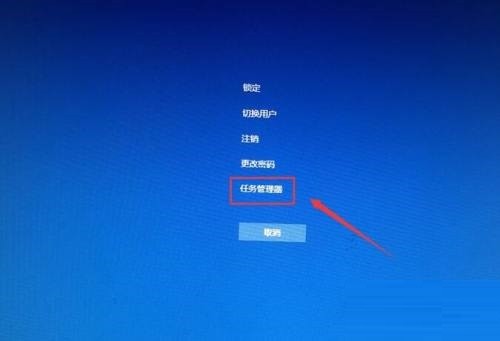
2. 次に、ポップアップ タスク マネージャー パネルで [サービス] ページに切り替え、[wpscloudsvr] オプションを見つけます。
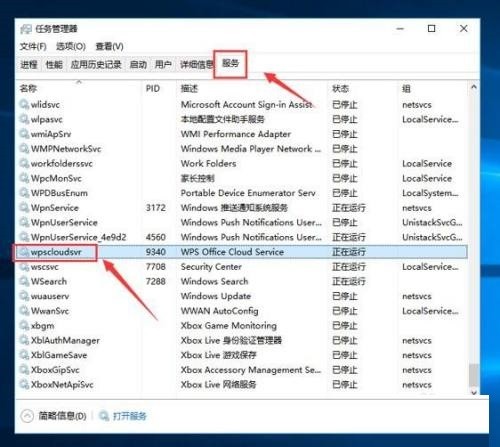
3. 最後に、マウスを右クリックして [停止] 機能オプションを選択します。
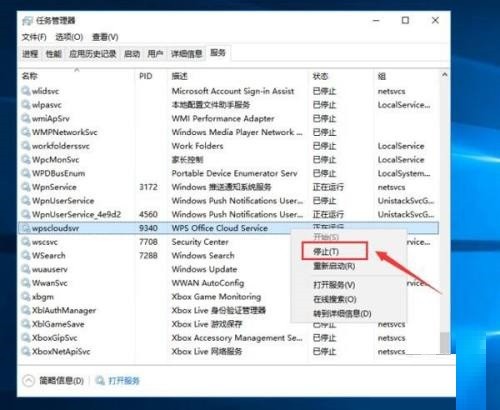
以上がWPS_WPS で WPS クラウド サービスを終了する方法 WPS クラウド サービスを終了するチュートリアルの詳細内容です。詳細については、PHP 中国語 Web サイトの他の関連記事を参照してください。